No tutorial de hoje você aprenderá a solucionar um problema muito comum, você aprenderá como extrair valores específicos de duas colunas no Excel (365).
Sim, este é um problema bem específico entre os usuários do Excel, porém muito comum. A extração de valores entre duas colunas, pode parecer bem confusa e complexa, porque os valores não estão presentes em apenas uma coluna, e sim duas!
Apesar do problema representar uma grande complexidade para alguns, se pesarmos no Excel 365, esse problema pode ser resolvido utilizando duas funções que são as:
As funções FILTRO e PARACOL, são umas das funções mais utilizadas pelos usuários de nível intermediário e avançado no Excel. E elas podem resolver boa parte de problemas de extrema complexidade.
Portanto, a seguir note que utilizaremos essas duas funções, para alocar valores específicos de duas colunas em apenas uma única coluna, o que ampliará seu conhecimento e repertório de funções.
Baixe a planilha para praticar o que foi ensinado neste tutorial:
Como Extrair Valores Específicos de Duas Colunas no Excel 365
Temos duas colunas com valores, marcamos o valor 15 porque esse é o valor específico que será alocado na coluna “Resultado”:
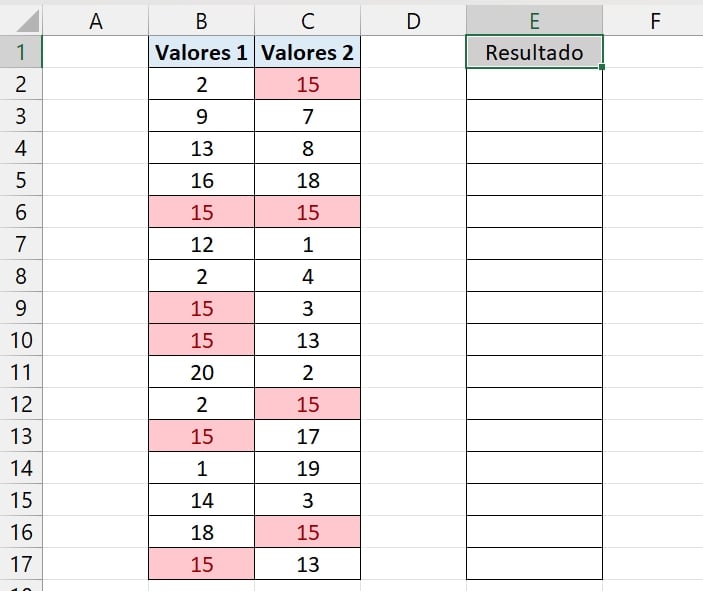
Para transferir os números 15 para numa só coluna, usaremos inicialmente a função PARACOL:
=PARACOL(B2:C17)
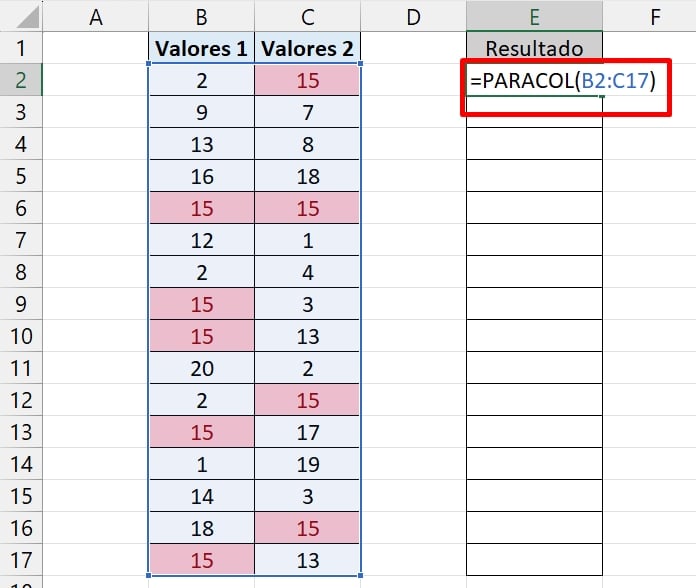
Na função PARACOL, dentro de sua primeira sintaxe, selecionamos todos os valores da coluna.
A função PARACOL, consegue transferir todos os dados de uma matriz, para uma só coluna.
Contudo, ainda não podemos confirmar a função, porque precisamos apenas dos números 15. Dessa forma, usaremos a função FILTRO:
=FILTRO(PARACOL(B2:C17);PARACOL(B2:C17)=15)
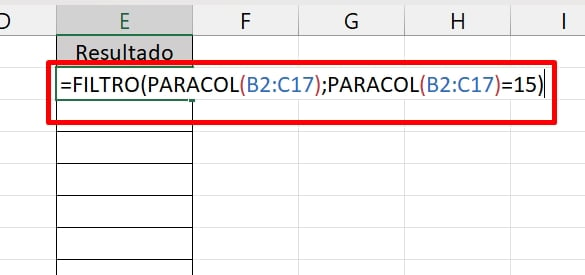
=FILTRO(PARACOL(B2:C17);PARACOL(B2:C17)=15): Primeiro a função FILTRO irá filtrar todos os resultados da função PARACOL;
=FILTRO(PARACOL(B2:C17);PARACOL(B2:C17)=15): Em seguida, dizemos para a função FILTRO que se alguns dos resultados da função PARACOL forem iguais a 15, então será verdadeiro e a função FILTRO irá filtrar somente os números 15.
Essas duas funções serão o suficiente para retornar todos os valores 15 das duas colunas.
Confirmaremos a função na tecla ENTER e visualizar o resultado:
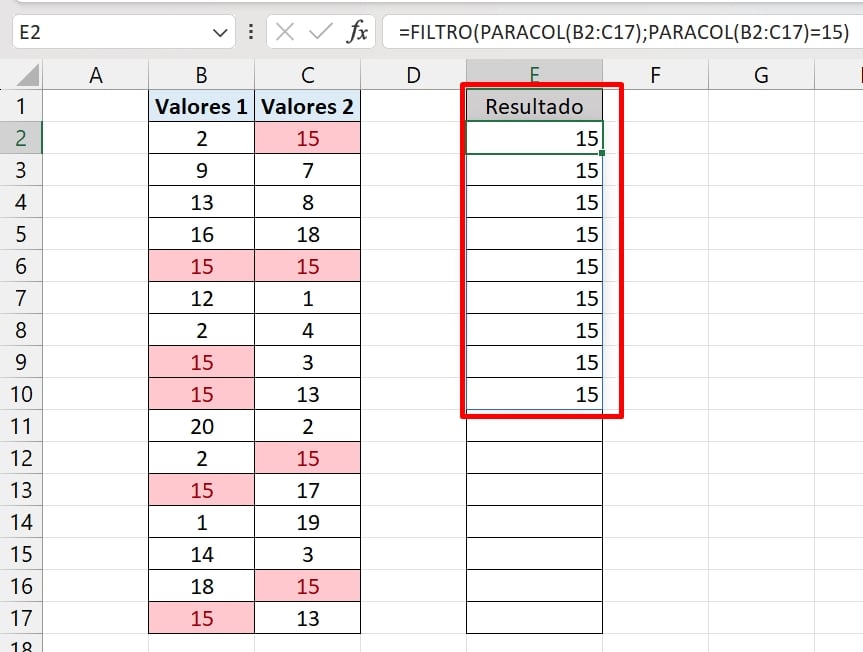
Curso de Excel Completo: Do Básico ao Avançado.
Quer aprender Excel do Básico ao Avançado passando por Dashboards? Clique na imagem abaixo e saiba mais sobre este Curso de Excel Completo. 
Por fim, deixe seu comentário sobre se gostou deste post tutorial e se você irá usar essas técnicas em suas planilhas de Excel. E você também pode enviar a sua sugestão para os próximos posts. Até breve!
Artigos Relacionados ao Excel:
- Funções PARACOL e PARALIN no Excel 365 [Como Usar e Diferenças]
- Como Listar Horas Inteiras em Coluna no Excel
- Função FILTRO em Colunas no Excel 365 [Planilha Pronta]
- Planilha Para Gerar Tábula Recta (Cifra de Vigenère) no Excel
- Função de Banco de Dados: Filtro por Data
- Gráfico com Botões de Opção no Excel (Gráfico com Botão)

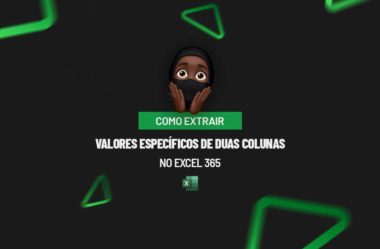
![[NOVA-ALTERNATIVA-A-TABELA-DINAMICA]-PIVOTAR-NO-EXCEL PIVOTAR no Excel [Nova Alternativa à TABELA DINÂMICA]](https://ninjadoexcel.com.br/wp-content/uploads/2024/03/NOVA-ALTERNATIVA-A-TABELA-DINAMICA-PIVOTAR-NO-EXCEL-304x170.jpg)











